|
在使用电脑系统的时候,合理设置、使用任务栏能提高效率,节省时间、空间,那如果电脑没有激活还能隐藏任务栏吗?下面我们就来看看如何在Windows10未激活的状态下隐藏任务栏。 操作步骤: 1、首先在桌面空白处单击鼠标右键,弹出右键菜单,选择右键菜单中的“个性化”单击。 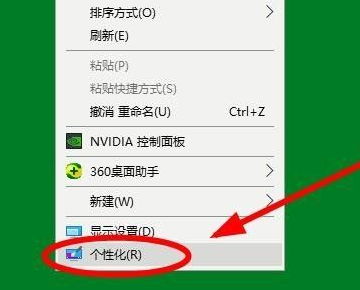 2、然后在弹出的“设置”页面找到“任务栏”单击,如下图所示。 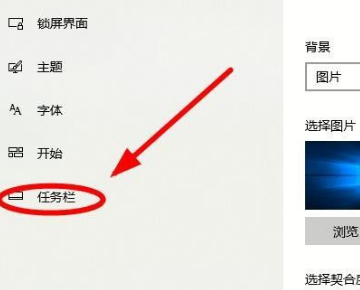 3、接着在窗口右半部分,找到“在桌面模式下自动隐藏任务栏”,按钮是灰色,便是该功能买有打开。 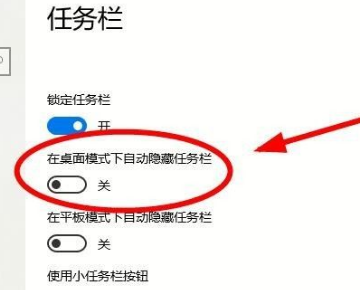 4、单击该按钮,开关由灰色变成蓝色,表示打开该功能。以后只要在系统桌面模式下,任务栏会自动隐藏,从而扩大显示桌面画面比。 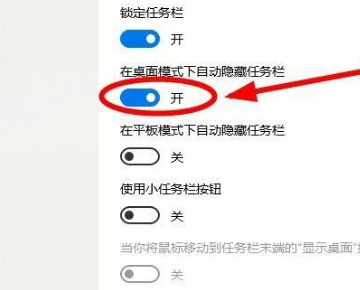 |
顶一下
(0)
0%
踩一下
(0)
0%
------分隔线----------------------------
- 上一篇:Win10系统只有一个C盘怎么分区?
- 下一篇:没有了

谈谈您对该文章的看